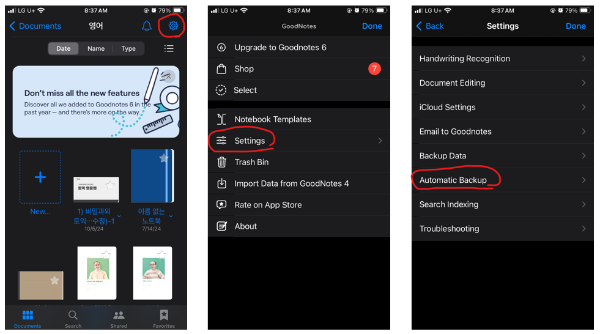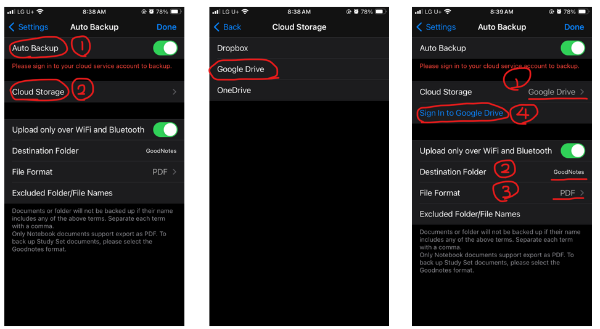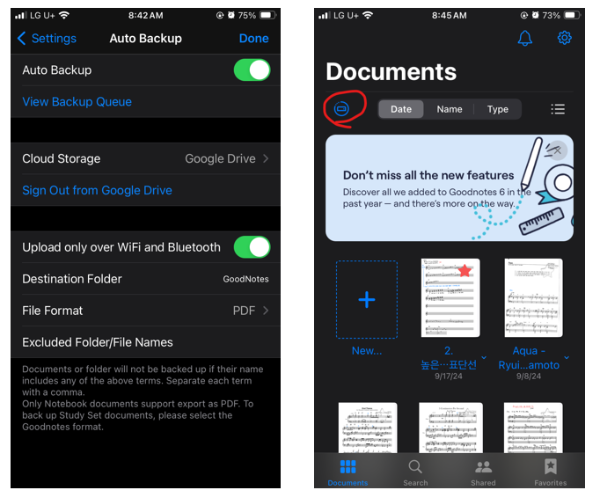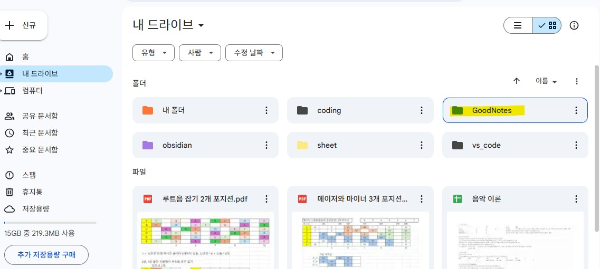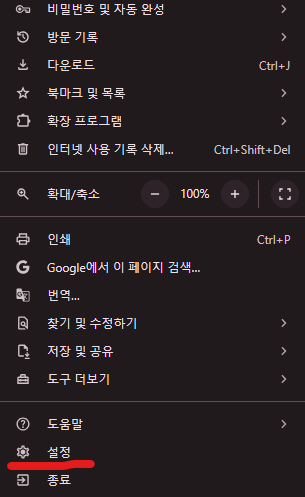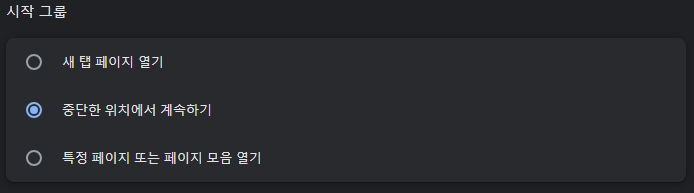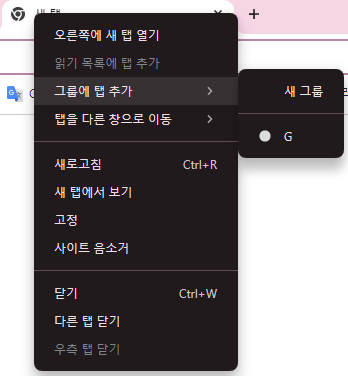평소에 안협소라는 유튜브 채널을 즐겨봅니다. 일본의 부동산, 미스터리 사건 외에 일본의 각종 소식들에 대해 재미있게 소개해주는 채널인데요. 이번에 보다 보니 독신세를 일본에서 도입하는 것이 거의 확정이 됐다고 하길래 내용을 보고 정리해보았습니다. 정리한 내용은 안협소 채널의 내용을 기반으로 작성한 것이고 자세한 내용을 보고 싶으시면 해당 영상을 보시는 것을 추천드립니다.
https://youtu.be/22tfSdZLDLE?si=AoenD-kPlw9Y3mAx
최근 일본에서 '독신세'라고 불리는 새로운 사회 보험료 증액 정책이 논의되면서 큰 논란을 일으키고 있습니다. 이 정책은 저출산 문제 해결을 위한 방안으로, 육아 가구를 지원하기 위해 2026년 4월부터 일본 국민의 약 90%가 사회 보험료를 추가로 부담하게 하는 내용을 담고 있습니다. 이와 같은 정책은 저출산 문제를 해결하고자 하는 일본 정부의 의도를 반영하고 있지만, 많은 젊은 층의 반발을 사고 있습니다.

일본의 젊은이들은 이 '독신세'가 결혼과 출산을 촉진하기보다는 오히려 경제적 부담을 가중시켜 결혼과 자녀 양육을 더 어렵게 만든다고 비판하고 있습니다. 이는 저출산 문제의 근본적인 해결책이 아니라, 젊은 세대에게만 더 많은 부담을 지우는 불공평한 정책이라는 목소리가 SNS를 통해 확산되고 있습니다. 결혼과 출산은 개인의 선택이어야 하며, 이를 강제하거나 경제적 부담을 통해 압박하는 정책은 오히려 역효과를 불러일으킬 수 있다는 것입니다.

표를 보기에는 얼마 내지 않아도 되는 것처럼 보이지만, 수입에 따라 차등적으로 세금을 내기 때문에 실제로는 더 많이 내야합니다. 일본에서는 해당 표를 공개할 때 최저 금액을 내는 것을 가정으로 하고 공개했기 때문에 실제와는 왜곡이 클 것으로 보입니다. 특히 위의 이미지에도 있다시피 연수에 따라 변동이 가능하다는 조항이 있기 때문에 처음에는 적은 금액으로 내게 하다가 점점 내는 세금을 높여 장래에는 큰 금액을 내게 될 것으로 보입니다.
일본 정부는 이 외에도 아동수당, 육아휴직 제도와 같은 다양한 정책을 통해 저출산 문제에 대응하고 있습니다. 아동수당은 자녀를 양육하는 가정에 재정적 지원을 제공하고, 육아휴직 제도는 자녀를 돌보기 위해 직장을 잠시 떠난 부모에게 일정 기간 휴직을 보장하는 정책입니다. 그러나 이러한 정책들 역시 실제로 출산율 증가에 미치는 영향은 미미한 것으로 평가되고 있습니다. 많은 전문가들은 출산율을 높이기 위해서는 단순한 재정적 지원을 넘어서, 근로 환경 개선과 양육에 대한 사회적 지원 강화, 특히 젊은 세대가 안정적으로 일하고 가정을 꾸릴 수 있는 전반적인 사회 구조의 변화가 필요하다고 지적합니다.
비슷한 논의는 한국에서도 꾸준히 제기되고 있습니다. 한국은 일본과 마찬가지로 심각한 저출산 문제를 겪고 있으며, 최근 일부에서 독신세 도입 가능성에 대한 의견이 언급되기도 했습니다. 그러나 이러한 논의는 대부분 부정적인 반응을 얻고 있습니다. 한국의 젊은이들 역시 결혼과 출산을 선택할 수 없는 경제적 현실을 지적하며, 경제적 부담을 추가하는 방식의 정책은 문제를 해결하지 못할 것이라고 주장합니다. 실제로 한국의 청년 세대는 높은 집값, 불안정한 고용, 자녀 양육에 대한 부담 등으로 인해 결혼과 출산을 포기하는 경우가 많습니다. 이러한 상황에서 독신세와 같은 경제적 압박 정책이 도입된다면, 오히려 더 큰 저항과 사회적 불만을 초래할 가능성이 큽니다.
저출산 문제는 단순히 재정적인 지원이나 세금 정책만으로 해결할 수 없는 복합적인 문제입니다. 이는 개인의 가치관, 경제적 환경, 사회적 지원 체계 등 다양한 요인이 얽혀 있기 때문에, 보다 근본적인 접근이 필요합니다. 일본과 한국 정부 모두 젊은 세대가 결혼과 출산을 선택할 수 있는 환경을 만들기 위해서는 경제적 안정성 확보, 근로 환경의 유연성 강화, 주거 지원 등의 실질적인 지원이 중요합니다. 독신세와 같은 경제적 부담을 부과하는 방식보다는, 젊은 세대가 자발적으로 가족을 꾸릴 수 있는 여건을 조성하는 것이 저출산 문제 해결의 올바른 방향일겁니다.
'생활정보' 카테고리의 다른 글
| 굿노트 구글 드라이브 연동 후 컴퓨터로 노트보기 (3) | 2024.10.07 |
|---|---|
| [크롬] 껐던 탭 유지하기 등 탭 관련 기능 및 단축키 정리 (0) | 2024.07.20 |
| 노산 때문에 기형아가 늘었다는 개소리에 대해(통계) (0) | 2024.06.17 |
| 스텐 드리퍼 막힐 때 세척, 뚫는 법 (0) | 2024.04.13 |
| 윈도우11 스크린샷 자동 저장 끄기/켜기 방법 (1) | 2024.04.06 |